「ハピタスの使い方を知りたい…」
「ハピタスを使うときの注意点はなに?」
「ハピタスで貯めたポイントはどのように使える?」
上記のような疑問にお答えします。
ハピタスはポイントサイトになりますので、ハピタスを通じてショッピングやクレジットカード発行などを行なうことで、ハピタスからポイントをもらえます。
このポイントはAmazonギフト券や現金に交換することができるので、ハピタスを通じてなにか行動を起こすだけで、お金を稼ぐことができます。
この記事の内容
・ハピタスの使い方
・ハピタスを使うときの注意点
・貯めたポイントはどのように使える?
ポイントサイトのハピタスの使い方
ハピタスの使い方はシンプルで、ネットで何かを購入するときや申し込みするときに、ハピタスを通じて行動するばいいだけです。
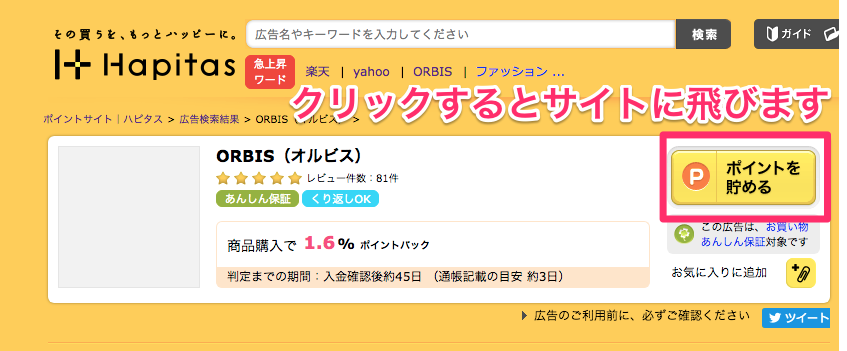
たとえばオルビスで「化粧水を買いたい」と考えているとします。
そんなときに、まずハピタスを訪れて「ポイントを貯める」ボタンをクリックしてオルビスでいつも通りショッピングをするだけでポイントがもらえます。
オルビスの場合は購入額の1.6%のポイントを獲得できます。
「あれ…けっこう安い…」と思われた方もいますよね…
ショッピングで獲得できるポイントは少ないですが、クレジットカードを発行するときは、なかなか高額なポイントをもらえます。
たとえば楽天カードを発行する場合、ハピタスを通じてクレジットカードを発行するだけで8,000ポイントももらえます。
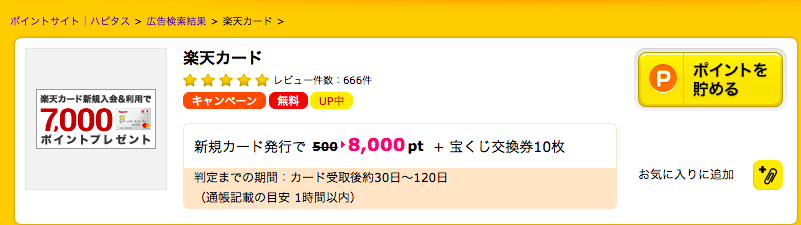
普通にクレジットカードを発行しても何ももらえなかったのに、ポイントサイトを通すだけで8,000ポイントももらえるのはすごいですよね。
さらに2018年9月時点では、楽天カードを作ることで楽天ポイントが7,000ももらえますので、ハピタスと楽天を合わせて15,000ポイントもらえる計算です。(ハピタスポイントは1pt=1円)
ハピタスを使うときの注意点
ハピタスを使用するときの注意点をまとめました。
- ポイント対象条件を必ず確認する
- ハピタス利用時は他のサイトに飛ばない
- シークレットモードでハピタスを使う(Cookieがない状態で使用する)
ポイント対象条件を必ず確認する

ハピタスを使用するときは、案件のポイント対象条件を必ず確認してください。
オルビスの場合は、商品購入がポイント獲得条件となっていました。
クレジットカードなどの場合は、条件が細かく決められている場合があるので注意が必要です…
ハピタス利用時は他のサイトに飛ばない

(画像はハピタスのオルビスの案件です)
ハピタスで案件を達成しているときは、他のサイトを開かないでください。
他のサイトを開いてしまうと、ポイントがもらえないことがあります。
よくあるミスがクレジットカードを発行するときに、住所や郵便番号を調べようと他のサイトを開いてしまうことです。
他のサイトを開くとポイントがもらえないことがあるので注意してください。
ハピタスを使用するときはパソコンで作業をして、調べものがあるときはスマホを使うのがおすすめです。
シークレットモードでハピタスを使う(Cookieがない状態で使用する)
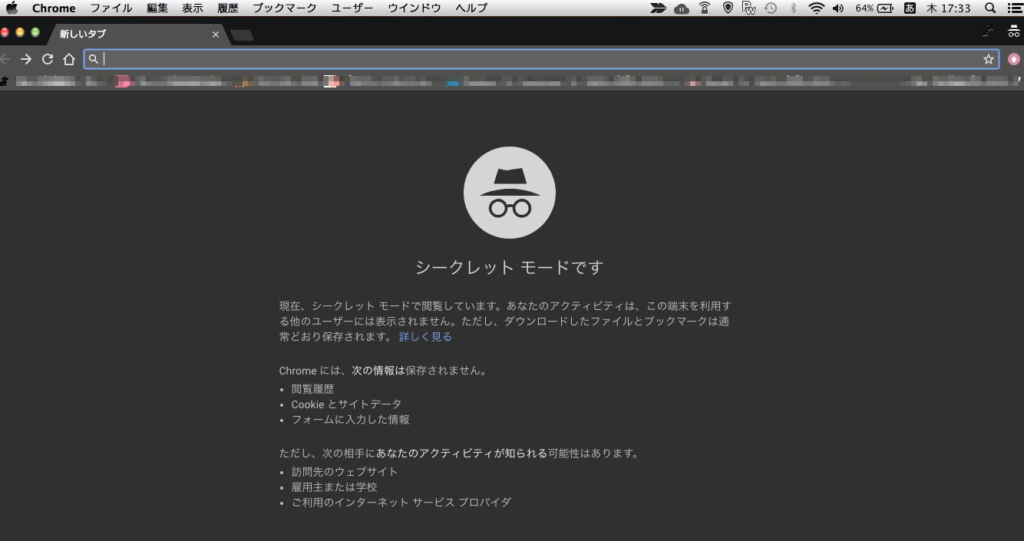
またハピタスを使うときは、GoogleChromeのシークレットモードでハピタスを使ってください。
シークレットモードとは、ウェブの履歴やCookieが保存されない状態でGoogleを使える機能です。
ポイントサイトでは、Cookie(会員証のようなもの)をたどってユーザーがポイント獲得の条件を達成しているか確認しています。
このCookieが空の状態であれば確実にポイントを獲得できるのですが、すでにCookieがある状態でポイントサイトを利用すると、ポイント獲得の条件を達成できているのか、ポイントサイトが確認できない場合があります…
Cookieを削除すると、サイトにログインに保存しておいたパスワードやこれまでの履歴も消えるので、シークレットモードでハピタスを利用するがおすすめですよ。
シークレットモードの開き方をまとめておきます。
パソコンでシークレットモードを開くときのショートカットキーはこれです。
- Chromeを起動した状態で[Ctrl]+[Shift]+[N]キーを押す(Windows OS/Chrome OSの場合)
- Chromeを起動した状態で[Command]+[shift]+[N]キーを押す(macOSの場合)
スマホでシークレットモードを開くときはこの記事が参考になります。
参照:スマホでシークレットモードを開く方法(外部サイト)
ハピタスで貯めたポイントの使い方
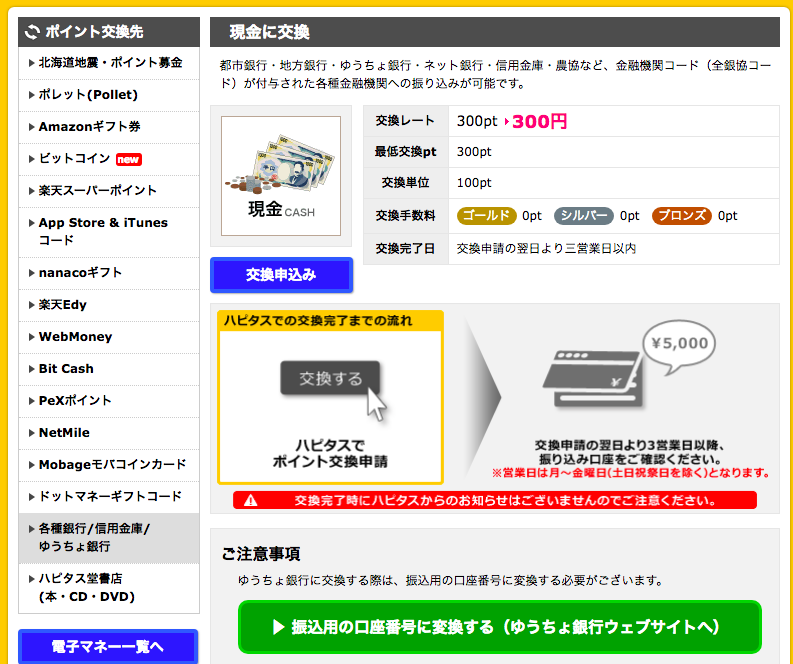
まずはハピタスのポイントが何に交換できるかまとめましたので、ご確認いただければと思います。
| ポイント交換先 | 交換レート | 最低交換pt | 交換単位 |
| 現金に交換(ほぼすべての銀行可) | 300円 | 300pt | 100pt |
| ドットマネーギフトコード | 100マネー | 300pt | 100pt |
| 楽天スーパーポイント | 100ポイント | 300pt | 100pt |
| Amazonギフト券 | 500円分 | 490pt | 490pt |
| nanacoギフト | 500円分 | 500pt | 500pt |
| PeXポイント | 3,000ポイント | 300pt | 300pt |
| 楽天Edy | 500円分 | 500pt | 100pt |
| NetMile | 500mile | 500pt | 500pt |
| Bit Cash | 300クレジット | 300pt | 300pt |
| WebMoney | 300point | 300pt | 300pt |
| ビットコイン | 300円分 | 300pt | 100pt |
| ポレット(Pollet) | 1pt+0.5% | 1pt | 1pt |
| ハピタス堂書店 | 1円分 | 1pt | 1pt |
| Mobageモバコインカード | 1940モバコイン | 2,000pt | 2,000pt |
| App Store & iTunes コード | 500円分 | 490pt | 490pt |
たくさんありますが、ほとんどの人のハピタスポイントの使い方は決まってて、おもに3つ。
- ポイントサイトを経由してマイルにする
- 現金に換えて銀行に振り込む
- Amazonギフト券に交換する
わたしはマイルを貯めるためにポイントサイトを使っているので、ハピタスで貯めたポイントは複数のポイントサイトを経由してマイルに換えています。
たとえば急遽カンボジアに行くことが決まったときは、ANAマイルを使いました。
急遽、休暇をもらいカンボジアのプノンペンに行くので、
往復の飛行機代を比較してみましたANA・・・・・・・193,150円、約6時間
格安航空券・・・・80,630円、約13時間
特典航空券ANA・・19,150円+28,000マイル、約6時間たった2万円でANAの国際線に乗れるのはすごい…
マイル貯めてよかった pic.twitter.com/QO1I7P6rWg— ネットで生活する女の子 (@net_lady_net) September 9, 2018
急遽、休暇をもらいカンボジアのプノンペンに行くので、
往復の飛行機代を比較してみました
ANA・・・・・・・193,150円、約6時間
格安航空券・・・・80,630円、約13時間
特典航空券ANA・・19,150円+28,000マイル、約6時間
たった2万円でANAの国際線に乗れるのはすごい…
マイル貯めてよかった
マイルを使えば、20万円の航空券を2万円と28,000マイルで購入できました。28,000マイルが18万円の価値を持っていますね(さらにマイルで国際航空券を買うと、国内航空券の片道を無料にする方法があります)。
でもマイルにするまでの道のりは結構しんどいので、現金もしくはAmazonギフト券に交換するので十分だと思いますよ。
無料でできるハピタスの登録方法
ハピタスの登録に必要なのはメールアドレスと電話認証に必要な電話番号だけです。
①まずはメールアドレスの入力
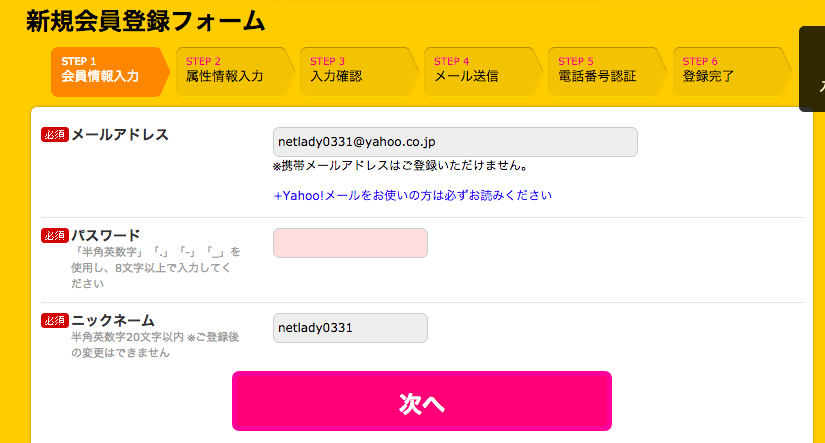
②基本情報と電話番号を入力する
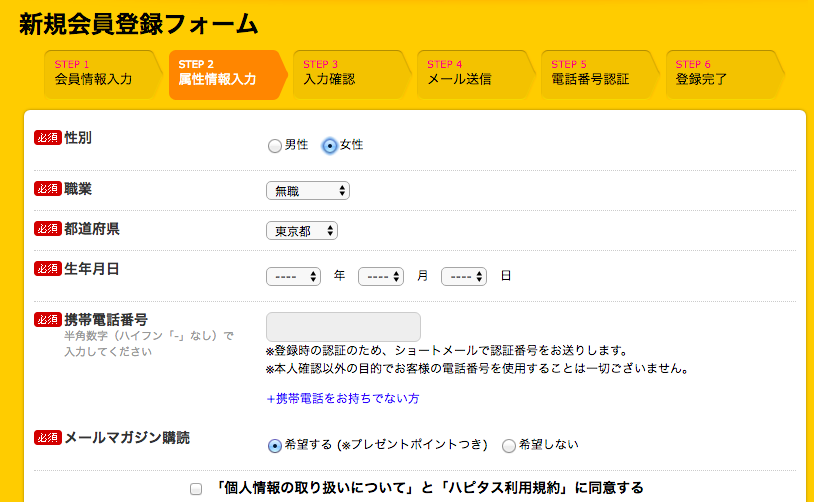
あとは電話認証の番号を入力しておわりです。
画像にある通り、本名や住所を登録する必要がないので気軽に始めることができますよ。
まとめ:ネットでショッピングやクレジットカード発行などをするときはハピタスを使ってみましょう。
ハピタスの使い方はシンプルで、ネットショッピングやクレジットカード等を発行するときにハピタスを経由するだけです。
たったこれだけで、ポイントがもらえます。
ただし、ハピタスを利用するときは次の3つにだけ注意してください。
- ポイント対象条件を必ず確認する
- ハピタス利用時は他のサイトに飛ばない
- シークレットモードでハピタスを使う(Cookieがない状態で使用する)
» ハピタスを始めてみる(゚ω゚)
この次におすすめの記事
ネットで生活する女の子の人気記事
